
| 2006年の3/20に注文し4/26に到着した初期型のレビューです。 ○ 外観 ○ PCと接続 ○ ファクトリーモード ○ 稼動時間表示 ○ ギラブツ感 ○ バックライト漏れ ○ テキスト表示 ○ スケーリング特性 ○ 動画表示性能 ○ 階調表現 ○ コンポーネント入力のアスペクト比問題検証 ○ DVDビデオ視聴 ○ WMV HD再生 ○ DScalerでPS2ゲーム表示 ○ PS2ゲームの各種映像信号表示 |
 |
|
| 今まで使っていた2005FPW。 |
 |
 |
|
| 左が高さ最低、右が最高。 かなり低くできます。 |
||
 |
 |
|
| ピボットの最低と最高。 ほとんど変わりません。 |
||
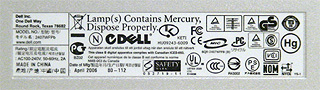 |
|
| 裏面右下のラベル。 2006年4月製造の表記があります。 画像をクリックすれば大きい画像が表示されます。 |
 |
|
| 裏面左下のラベル。 ぼかしているところはシリアルナンバーです。 その下にはREV A00の表記。 これが初期型のリビジョンですね。 |
 |
|
| DVIでPCと接続。 1920×1200で問題なく表示。 VGAはSapphire Radeon9200 Atlantis。 ドライバはDNA 3.7.5.2-Normal。 |
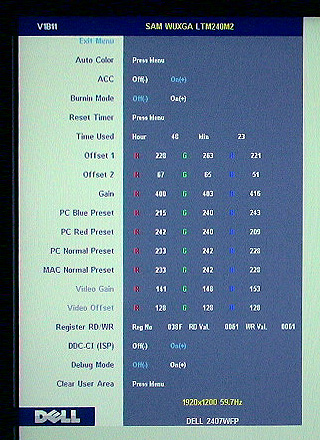 |
||
| ・ Exit Menu ・ Auto Color ・ ACC ・ Burnin Mode ・ Reset Timer ・ Time Used ・ Offset 1 ・ Offset 2 ・ Gain ・ PC Blue Preset ・ PC Red Preset ・ MAC Normal Preset ・ Video Gain ・ Video Offset ・ Register RD/WR ・ DDC_CI(ISP) ・ Debug Mode ・ Clear User Area |
||
| ファクトリーモードへは、モニタの電源が切れている状態からメニューボタンと+ボタンを同時押ししながら電源を 入れることで入れます。 この状態で-ボタンを押せば設定画面が表示されます。 一番上にはファームウェアのバージョンが「V1B11」、パネルの型名が「SAM WUXGA LTM240M2」と記載されています。 下のほうには入力信号の解像度とリフレッシュレートが表示されています。 |
||
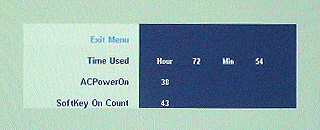 |
・ Exit Menu ・ Time Used ・ ACPowerOn ・ SoftKey On Count |
|
| 稼動時間表示は、モニタの電源が切れている状態からメニューボタンと-ボタンを同時押ししながら電源を入れ、 その状態で-ボタンを押せばできます。 ACPowerOnは電源をコンセントに挿した回数。 SoftKey On Countは前面の電源ボタンを押して電源を入れた回数。 |
||
| ギラブツはありますが、ギラブツ感がひどいことで有名な2005FPWから替えたこともあって、かなりマシに感じます。 2005FPWのときは遠近感がおかしくなるほどの激しさでしたが、2407WFPでは平面的に分布しているのが分かります。 |
| 真黒の画面を表示したときに気になるバックライト漏れを調べてみました。 画面に近づけば近づくほど、さらには角度をつければつけるほど画面の端や隅から漏れが広がりますが、2005FPWよりは 遥かにマシですし、通常使用ではまず気にならないレベルだと思います。 |
 |
|
| DVI接続でテキストを表示したところ、明らかな滲みが確認できました。 文字を薄くしたものが上に1ドットずれて下に重なっているようなかんじです。 見ているうちに慣れてきましたが、2005FPWから替えた直後は顕著に感じました。 VGA接続でも滲みは同様でした。 |
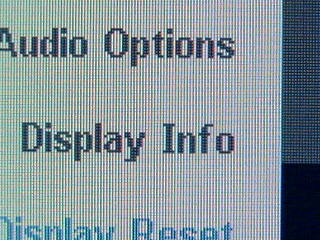 |
|
| しかし、OSDのテキストは滲みがなくクッキリ。 PC入力ではDot by Dot表示でもスケーラーが働くようになっているようです。 |
| テキストの滲みに関連があると思われるスケーリング処理について、いくつかの解像度で調べてみました。 | ||||||||||||||||||||||||||||||||||||||||
|
||||||||||||||||||||||||||||||||||||||||
| 1600×1200は縦が滲まない珍しい解像度です。 こういうケースもあることから、縦1ドット滲みはファームウェアが原因と考えられます。 |
||||||||||||||||||||||||||||||||||||||||
 |
動画 | |
| 液晶はこのようなスクロールする文字の表示に弱いので、これで動画表示性能を調べてみます。 2005FPWと比べて文字のブレが減り輪郭がシャープになりました。 |
||
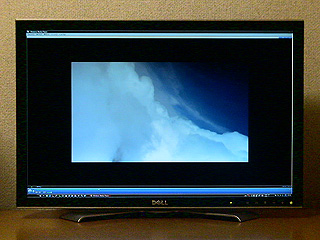 |
|
| ゲーム画面などで擬似輪郭が気になったので、2005FPWと比較してみました。 比較に使ったのは、マイクロソフトのサイトからダウンロードできるWMV HDコンテンツ「The Magic of Flight」の720p版です。 これの0'30のシーンをサイズ100%表示にして比較を行いました。 |
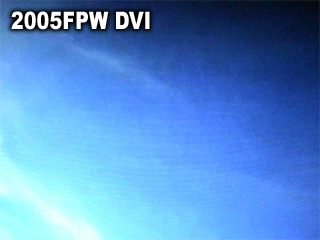 |
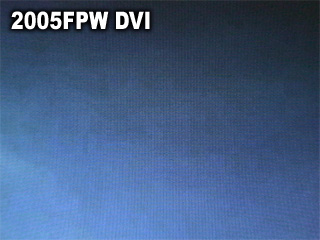 |
|
| 2005FPWのDVI接続です。 左が画面の右上約1/4、右がさらに右上約1/4です。 階調の破綻はなくなめらかです。 |
||
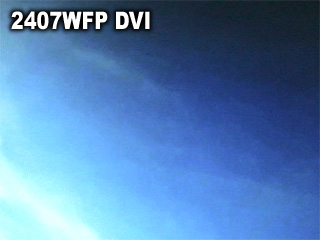 |
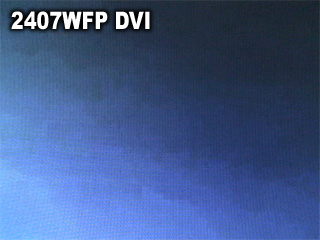 |
|
| 2407WFPのDVI接続では擬似輪郭が目立ちます。 | ||
 |
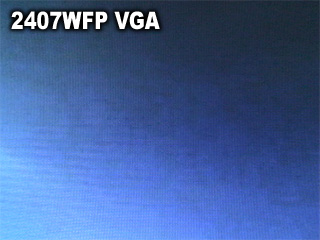 |
|
| しかしVGA接続ではDVI接続ほどひどくなく、個人的には問題ないレベルです。 | ||
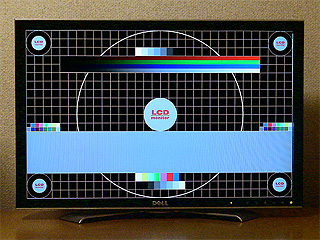 |
|
| 続いて、シャープのサイトからダウンロードできる調整用ファイル(52KBのもの)を使って比較してみます。 ちなみにこの画面でVGAのAUTO ADJUSTをするとうまくいきやすいのでお勧めです。 |
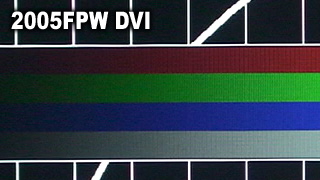 |
|
| 2005FPWのDVI接続です。 等間隔の細かいピッチで縦線が見えます。 動画などでは気にならない特性のようです。 |
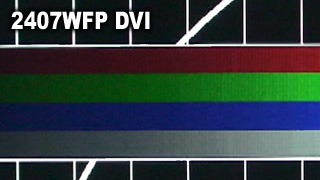 |
|
| 2407WFPのDVI接続ではマッハバンドが目立っています。 また、その発生は不規則で、R、G、B、輝度、それぞれの領域で異なった位置に発生しています。 |
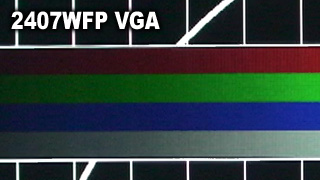 |
|
| VGA接続のほうはかなりマシです。 アナログ伝送故か目を凝らすとちらつきが見えますが、気になるほどではありません。 むしろ階調を良くする方向に働いているかもしれません。 グラフィックボードのアナログ処理が優れているのであれば、2407WFPはVGA接続で使うほうが良いでしょう。 |
| DVDビデオの映像を使ってコンポーネント信号の表示アスペクト比を検証します。 当方のPS2はDVDビデオのプログレッシブ出力ができないので、480iでのみの検証となります。 検証に使ったのは画質チェックソフトのカラーバーのところ。 画面いっぱいに収録されており、正確な比が測れると判断し選択しました。 |
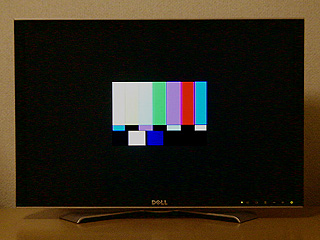 |
|
| 1:1表示。 18.3cm×12.4cmで3:2です。 2405FPWの3:2問題というのは、コンポーネント入力に480iもしくは480pが来ると、 それを720×480という解像度として扱うようになっているため、1:1表示でも アス比固定表示でも3:2になってしまう、というものでした。 どうやらそれを踏襲しているようです。 |
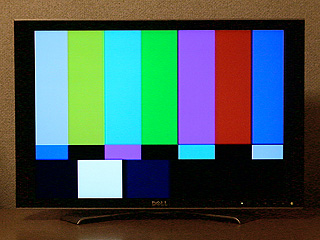 |
|
| 4:3表示。 48.1cm×32.4cmで3:2です。 4:3表示とは名ばかり。 言い方は違うものの、2405FPWのアス比固定設定と同じものと思われます。 |
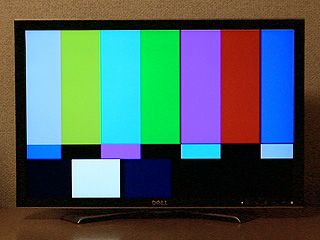 |
|
| Fill表示。 51.9cm×32.4cmの16:10です。 これは設定名通りの結果。 |
| 続いてPS2ソフトGT4を使って480i以外の信号についても検証してみます。 |
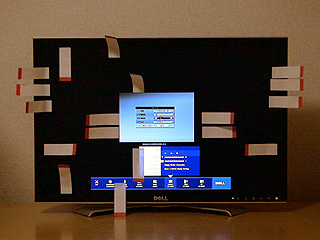 |
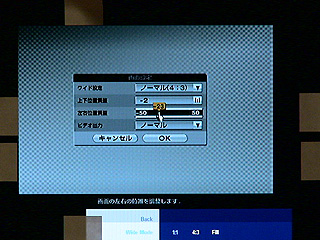 |
|
| GT4は画面の周りが黒くなっているところがありアス比を測りにくいので、設定画面で画面位置を動かして画面が切れる位置を 表示範囲の端として測ります。 写真のように端の位置に付箋を貼って測りました。 |
||
| 結果は以下の通り。 アスペクト比問題が解決していないことが分かります |
|||||||||||||||||||||||||||||||||||||||||||||||||||||||||||
|
|||||||||||||||||||||||||||||||||||||||||||||||||||||||||||
| 1080i出力の解像度が1824×1024となっていますが、ブログサイトIt's a ...のレビューでハイビジョンハンディカムの 1080i出力でも同様のことを確認されています。 GT4の1080i出力が特殊なのではなくて、2407WFPの仕様のようです。 |
|||||||||||||||||||||||||||||||||||||||||||||||||||||||||||
 |
 |
|
| WinDVD Platinum 5でDVDビデオ「Michel Vaillant」を再生。 WinDVDのスケーリングが優れているためSDソースのDVDビデオでも解像感は非常に良いです。 写実的でないCG映像となると、また違ってくるかもしれません。 |
||
 |
 |
|
| こちらは「Enemy Line」。 | ||
 |
 |
|
| マイクロソフトのサイトでダウンロードできる1080p、24fpsのWMV HDを再生。 フィルムのゴミ(?)までくっきりと見えます。 当方のPC環境(Pentium4 1.8AGHz)では処理が間に合わず映像が止まってしまうところがあり残念。 |
||
| DScalerはキャプチャボードに入力される映像信号を、優れたインタレース解除処理や拡大処理で表示するフリーソフトです。 メリット ・ 60fpsで表示できる ・ 4:3、16:9対応のゲームを正しい画面比率で表示できる ・ 調整項目やフィルタが充実している(デフォルト設定でも十分きれい) デメリット ・ ゲームだけするときなどでもパソコンを立ち上げないといけない ・ CPUに負荷がかかる デメリットを許容できるのであれば、コンポーネント入力を使うよりも良いのでお勧めです。 以下、画質やノウハウをPS2ソフトFF12の画面で検証します。 |
| 当方のPC環境 | |||
|
|||
| キャプチャボードのSAA7130-TVPCIは3000円ほどで購入できる上、ビデオ入力は2万円クラスのものに引けをとらない逸品です。 玄人志向ということで、ドライバの認識には注意が必要です。 PS2との接続はS端子で行います。 コンポジットとは雲泥の差があります。 一部、D端子(D1信号)で接続できるキャプチャボードがありますが、S端子接続と大差ないのが実情のようです。 |
|||
 |
 |
|
| FF12を映しました。 アスペクト比はしっかり4:3です。 |
||
| インタレース解除の設定は有用なものが2つあり、それぞれメリット、デメリットがあります。 TomsMoComp メリット ・ コーミング(くし状のノイズ)の度合いが小さい デメリット ・ CPUの負荷が大きい(当方の環境では使用率100%) ・ 文字などのエッジでちらつきが起こる MoComp2 メリット ・ 文字などのエッジでちらつきが起こらない ・ CPUの負荷が小さい(当方の環境では使用率40%くらい) デメリット ・ コーミングの度合いが大きい 以下はそれぞれの設定での画面と2407WFPとのコンポーネント接続(表示モード 4:3)の画面を撮影した動画です。 ゲーム中のフリッカーフィルターはオフにしています。 なお、チェック項目の観点ではDVI接続とVGA接続では差がなかったので、DVI接続のほうだけを載せています。 |
||||||||||||||||||||||||||
|
||||||||||||||||||||||||||
| MoComp2ではコーミングが激しいですが、AC0やGT4では目立たないのでグラフィック内容によるようです。 コンポーネント接続では横方向の周期的な歪みがひどくてコーミングどころではありませんでした。 この周期歪みはAC0でも確認しましたが、GT4では出ませんでした。 |
||||||||||||||||||||||||||
| 文字のちらつきが気にならないのであれば、コーミングがマシなTomsMoCompを設定し、階調表現が比較的良い VGA接続でプレイすると良いでしょう。 コーミングが目立たないソフトもあり、その場合は負荷の小さいMoComp2を設定するのが良いでしょう。 |
 |
 |
|
| DScalerでAC0をプレイ。 AC0はMoComp2でもコーミングは目立ちません。 |
||
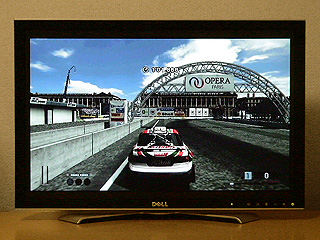 |
 |
|
| DScaler(ゲーム設定 16:9、DScaler設定 16:9)。 接続は PS2(S出力) → キャプチャボード(SAA7130-TVPCI) → DScaler →2407WFP(DVI接続)。 しっかり16:9。 スケーリング性能も良く、CPUへの負荷を除けば最良かも。 |
||
 |
 |
|
| DScaler(ゲーム設定 4:3、DScaler設定 4:3)。 しっかり4:3。 |
||
 |
 |
|
| コンポーネント接続(ゲーム設定 480i 16:9、モニタ設定 Fill)。 16:10だけど気にならないと思います。 |
||
 |
 |
|
| コンポーネント接続(ゲーム設定 480i 4:3、モニタ設定 4:3)。 3:2(4.5:3)なので車が太っています。 |
||
 |
 |
|
| コンポーネント接続(ゲーム設定 480p 16:9、モニタ設定 Fill)。 480pでは色深度が削られるようで、空などで擬似輪郭が目立ちます。 ピクセルのクッキリ感は480iよりも遥かに強いです。 |
||
 |
 |
|
| コンポーネント接続(ゲーム 480p 4:3、2407WFP画面モード 4:3)。 480iのときと同じく、車が太っています。 |
||
 |
 |
|
| コンポーネント接続(ゲーム 1080i、2407WFP画面モード 1:1)。 1080iも480pと同様、色深度が削られています。 ピクセルがクッキリしているところも同じです。 GT4の1080iは低い解像度を1080iに引き伸ばしているもので、あまりフルHD解像度の恩恵は受けれていません。 |
||
 |
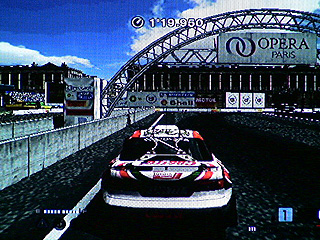 |
|
| コンポーネント接続(ゲーム 480p 4:3、2407WFP画面モード 1:1)。 Dot by Dot表示で非常にクッキリ。 |
||


